Cómo configurar tu teléfono Android: aprende a poner tu nuevo teléfono en marcha
Empieza a utilizar Android, desde el principio

Si acabas de adquirir un nuevo y estupendo teléfono Android, querrás comenzar a utilizarlo lo antes posible. Ya verás que no es difícil realizar las configuraciones iniciales para dejarlo listo para usar, y nosotros te vamos a guiar en cada paso del camino.
Desde conectar tu cuenta de Google, hasta asegurarte de que el teléfono esté protegido contra el acceso no autorizado, vamos a hablar de todo lo que necesitas saber sobre la configuración de tu nuevo teléfono Android. Lo tendrás configurado y listo para usar en muy poco tiempo.
En esta guía, nos basaremos en la configuración de un teléfono Motorola, ya que su interfaz es bastante fiel a la versión estándar de Android proporcionada por Google. Algunos de los pasos y pantallas del teléfono que se muestran pueden variar ligeramente en dispositivos de otras marcas, pero el proceso será básicamente el mismo.
El proceso de configuración

En la primera pantalla que verás al iniciar tu teléfono Android se te pedirá que elijas el idioma en el que quieres ver la interfaz. Tendrás que seleccionar el idioma de tu preferencia, y después darle al botón Iniciar que aparece en la misma pantalla; pasarás entonces al proceso de configuración principal. La mayoría de las pantallas posteriores que te aparecen se pueden omitir con el botón Omitir si no deseas hacerlo en ese momento.
El siguiente paso te pedirá que insertes tu tarjeta SIM, en el caso de que aún no lo hayas hecho, y luego te dirá que te conectes al Wi-Fi, para ello selecciona el nombre de la red a la que te quieres conectar e introduce la contraseña. Evidentemente, tener Internet es algo esencial si deseas descargar aplicaciones, conectar tu cuenta de Google y actualizar el sistema operativo del teléfono.
A continuación, se te ofrecerá la posibilidad de copiar aplicaciones y datos desde otro teléfono Android. Normalmente para esto existen dos opciones: puedes sincronizar los detalles de tu cuenta de Google y las aplicaciones instaladas desde tu teléfono antiguo, si todavía lo tienes, a través de Wi-Fi; o puedes restaurar una copia de seguridad existente desde Google Drive (siempre que tengas hecha una copia en la nube). Hemos profundizado en esta parte de la configuración más adelante en esta guía.
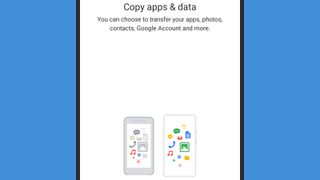
Si prefieres configurar tu nuevo teléfono de forma que comience de cero, sin copiar ningún tipo de datos, selecciona la opción No copiar. Igualmente te pedirá que inicies sesión con una cuenta de Google, lo cual es necesario para que puedas acceder a Play Store y obtener aplicaciones. Además, se descargarán o actualizarán algunas apps típicas del sistema como Gmail, Photos o Google Calendar (calendario), aunque no estés copiando datos de un teléfono anterior.
Get the best Black Friday deals direct to your inbox, plus news, reviews, and more.
Sign up to be the first to know about unmissable Black Friday deals on top tech, plus get all your favorite TechRadar content.
Una vez que hayas iniciado sesión, Google te preguntará si puede rastrear tu ubicación, recopilar datos de diagnóstico y hacer una copia de seguridad de la información más importante de tu teléfono en Google Drive; esto incluye aplicaciones, datos de aplicaciones, historial de llamadas, contactos, configuraciones del dispositivo (como contraseñas Wi-Fi) y tu historial de mensajes de texto (SMS).
Si aceptas esta copia de seguridad, no perderás tus datos si pierdes o te roban el móvil, y además te será más fácil configurar tu teléfono la próxima vez que adquieras uno nuevo, ya que podrás hacer uso de la función de restauración de aplicaciones y datos antes mencionada. Puedes ver todos los dispositivos en los que has iniciado sesión con tu cuenta de Google desde este link.
Después, es hora de configurar los aspectos relacionados con la seguridad: se te pedirá que configures un código PIN que será necesario para poder desbloquear la pantalla, y también tendrás la oportunidad de configurar el reconocimiento de huellas dactilares y el desbloqueo facial, siempre que el modelo de tu nuevo teléfono cuente con estas funciones. Es importante que configures al menos uno de estos métodos de bloqueo/desbloqueo de la pantalla, para protegerte de accesos no autorizados.
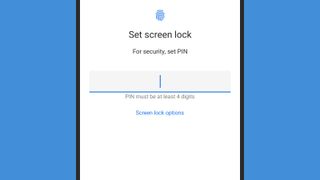
Una vez hecho esto, solo te quedan algunos pasos simples y opcionales, como activar el Asistente de Google (en el caso de que desees usarlo), añadir otra cuenta de correo electrónico adicional a Gmail (a parte de la principal de Google que sincronizaste al principio de la configuración), cambiar los tipos de letra de la interfaz o el fondo de pantalla, y elegir qué aplicaciones extra de Google quieres instalar de inmediato (por ejemplo Google Home, que sirve para administrar otros dispositivos como el Chromecast; o Google Keep, que sirve para tomar notas).
Llegados a este punto, prácticamente ya habrás terminado de configurar tu nuevo teléfono y estará listo para usar. Puede que te salga alguna pantalla más, por ejemplo, algunas marcas te ofrecen iniciar sesión con una cuenta específica relacionada con el fabricante para adquirir otras aplicaciones.
Como puedes ver, es un proceso bastante sencillo. Y si normalmente usas la nube de Google, es todavía más fácil, ya que tus aplicaciones y servicios estarán alojados ahí, de forma que independientemente del dispositivo en el que inicies sesión, podrás acceder instantáneamente a tus correos electrónicos, contactos, calendarios, fotos, vídeos y archivos.
Si vienes de otro dispositivo Android
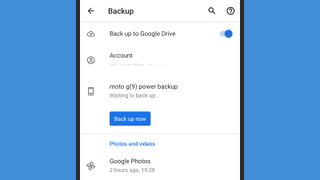
Google ha procurado simplificar el proceso al máximo, a la hora de cambiar de un teléfono Android a otro. Por lo que el simple hecho de usar en ambos dispositivos la misma cuenta de Google, hará que las tareas antes más complejas prácticamente se hagan de forma automática, gracias a los servicios y aplicaciones de Google (como por ejemplo Google Drive).
Como hemos mencionado en la sección anterior, se te ofrecerá la oportunidad de copiar tus datos y aplicaciones de tu antiguo teléfono Android durante el proceso de configuración. En el caso de que no quieras transferir todo el desorden y aplicaciones de tu antiguo móvil, y prefieras empezar de cero, evidentemente puedes saltar este paso. Pero debes ser consciente de que este es el único momento en el que podrás hacerlo, si no copias los archivos durante la configuración, deberás resetear tu teléfono en el caso de que quieras hacerlo en el futuro.
Si, por el contrario, sí que deseas transferir los datos de tu teléfono anterior, básicamente podrás clonarlo a través de la red Wi-Fi si todavía tienes tu teléfono anterior. O, como alternativa, puedes restaurar en tu nuevo dispositivo una copia de seguridad de Android existente en Google Drive y obtener más o menos el mismo resultado. En cualquier caso, todas las instrucciones necesarias se mostrarán en la pantalla.
Evidentemente, para que puedas hacer uso de la opción de restauración de Google Drive, primero tienes que haber realizado una copia de seguridad de tu teléfono anterior en dicha nube. De todos modos, te recomendamos que hagas uso de las copias de seguridad por norma general, ya que es realmente útil cuando se cambia de teléfono y además no perderás todos tus datos si pierdes el móvil. Cada vez que inicies un nuevo dispositivo Android, se te preguntará si deseas activar esta copia de seguridad, pero también la puedes configurar en cualquier momento, accediendo a los ajustes de tu teléfono, en la opción Sistema->Avanzado->Copia de Seguridad.
Si vienes de un dispositivo de Apple iOS
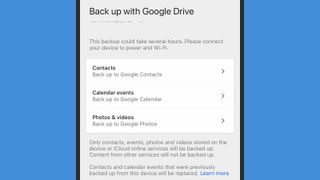
La facilidad con la podrás cambiar de un iPhone a un nuevo teléfono Android dependerá de un par de factores: cuánto te has sumergido ya en el ecosistema de aplicaciones de Google y cuántos datos de Apple deseas transferir a tu nuevo Android.
Si ya estás utilizando aplicaciones como Gmail, Google Keep, Google Maps, Google Photos y Google Docs en tu iPhone, entonces simplemente podrás iniciar sesión en estas aplicaciones en tu nuevo teléfono Android, tal y como hicimos en la sección anterior.
Por otro lado, Apple Music también funciona en Android, y Gmail se puede configurar para que puedas usar tus direcciones de correo electrónico de Apple iCloud. Los calendarios y contactos de Apple se pueden exportar para que los puedas usar en Android.
Algunas partes del ecosistema de Apple, como hemos dicho, son menos difíciles de transferir. Lo mejor que puedes hacer para copiar fotos y vídeos es instalar Google Photos en tu iPhone y sincronizar todo con la nube antes de cambiar a Android. Una parte negativa de este proceso de cambio de iPhone a Android, es que tus mensajes de iMessage se perderán, a no ser que tengas acceso a un iPad o Mac en el que puedas seguir consultando tus conversaciones.
Google Drive también te permite copiar contactos, calendarios, fotos y vídeos de un iPhone a un Android; Google ofrece instrucciones para eso en el proceso de configuración de tu nuevo móvil.
Como conclusión, aunque no te será posible transferir absolutamente todo si vienes de un iPhone, sí que podrás copiar bastantes cosas, y, como hemos dicho, si ya estás usando aplicaciones de Google en tu dispositivo Apple, el proceso te resultará mucho más sencillo.

Soy ingeniera informática y editora del equipo de TechRadar España. Me gusta todo tipo de tecnología, pero los ordenadores son mis dispositivos preferidos. Además de escribir sobre ellos me encanta arreglarlos, al fin y al cabo, pueden llegar a estar tan locos como yo.
Más Populares

